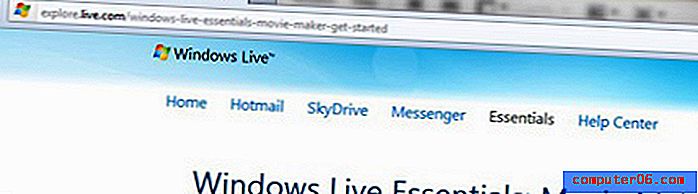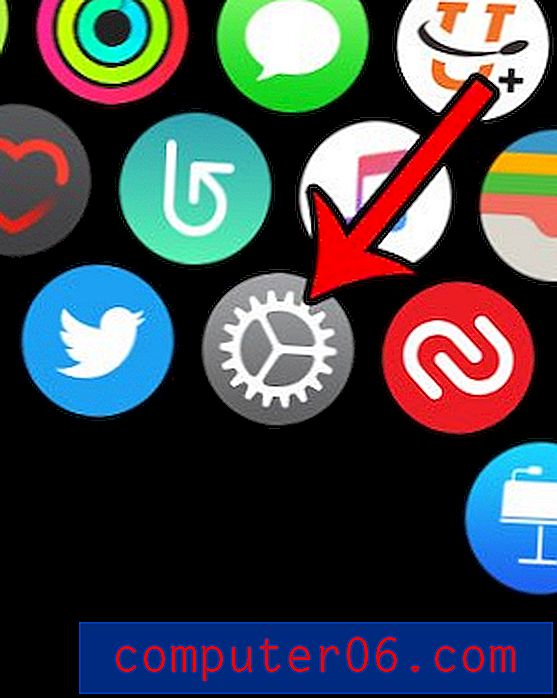Jak wyczyścić wszystkie tabulatory w programie Word 2013
Domyślne zachowanie tabulatorów w Microsoft Word 2013 dotyczy położenia tabulatorów co pół cala. Ale potrzeby twojego dokumentu mogą wskazywać, że to ustawienie tabulatorów nie jest idealne, co może spowodować utworzenie własnych niestandardowych tabulatorów. Ale jeśli później okaże się, że dodane tabulatory nie są pomocne lub jeśli pracujesz nad dokumentem, który ma tabulatory w miejscu, być może szukasz metody szybkiego usunięcia wszystkich tabulatorów, które zostały dodane do dokument.
Na szczęście Microsoft Word 2013 ma menu kart, w którym można tworzyć i usuwać tabulatory w dokumencie. Możesz nawet usunąć wszystkie niestandardowe tabulatory jednocześnie, zaznaczając cały dokument, a następnie usuwając wszystkie tabulatory zastosowane do zaznaczonego tekstu.
Usuwanie wszystkich zatrzymań tabulatorów z dokumentu w programie Word 2013
Kroki w tym artykule pokażą, jak wyczyścić wszystkie tabulatory dodane do dokumentu, który jest obecnie otwarty w Microsoft Word 2013.
- Otwórz dokument w Microsoft Word 2013. Tabulatory są ustawiane na poziomie dokumentu, więc musisz otworzyć dokument zawierający tabulatory, które chcesz wyczyścić.
- Kliknij gdzieś w dokumencie, a następnie naciśnij Ctrl + A na klawiaturze, aby zaznaczyć całą zawartość dokumentu.
- Kliknij kartę Narzędzia główne w górnej części okna.
- Kliknij mały przycisk Ustawienia akapitu w prawym dolnym rogu sekcji Akapit wstążki nawigacyjnej.
- Kliknij przycisk Tabs w lewym dolnym rogu okna.
- Kliknij przycisk Wyczyść wszystko, aby usunąć tabulatory, a następnie kliknij przycisk OK, aby zamknąć okno.

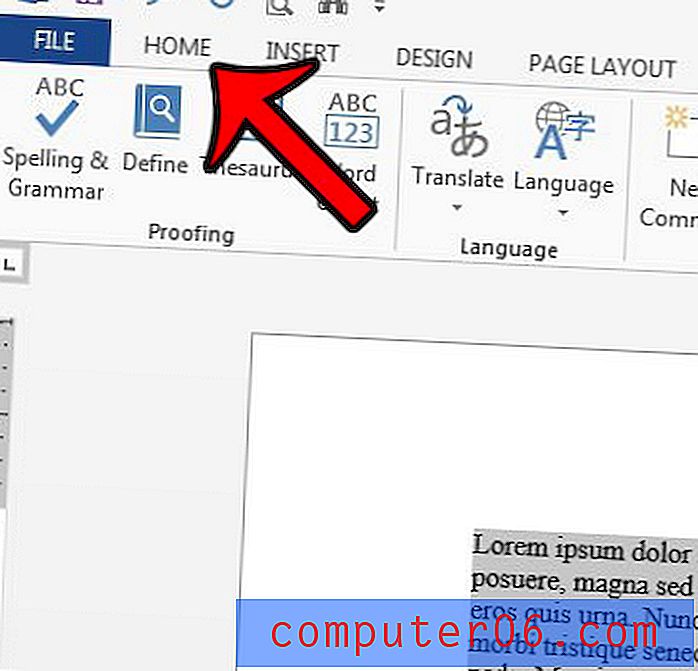
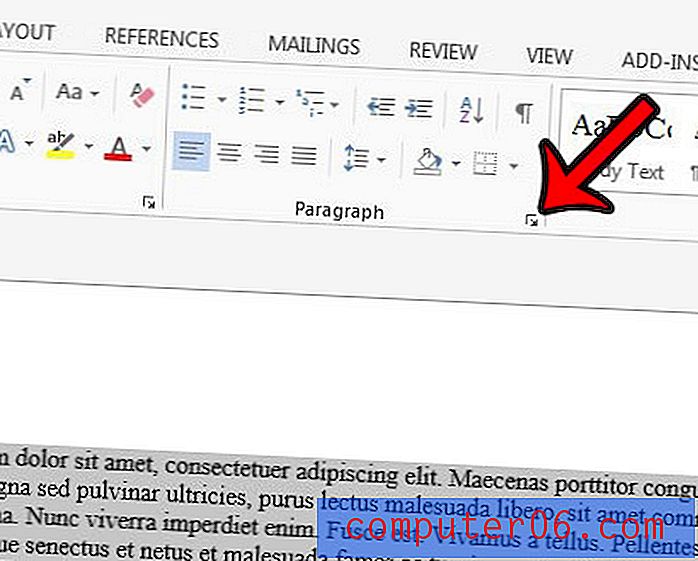
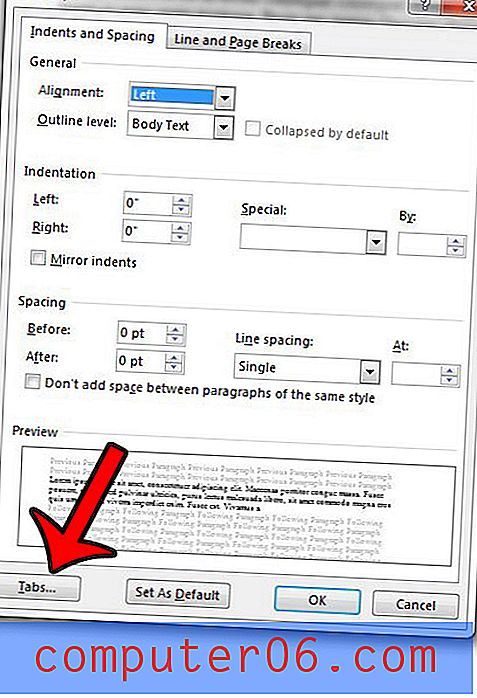
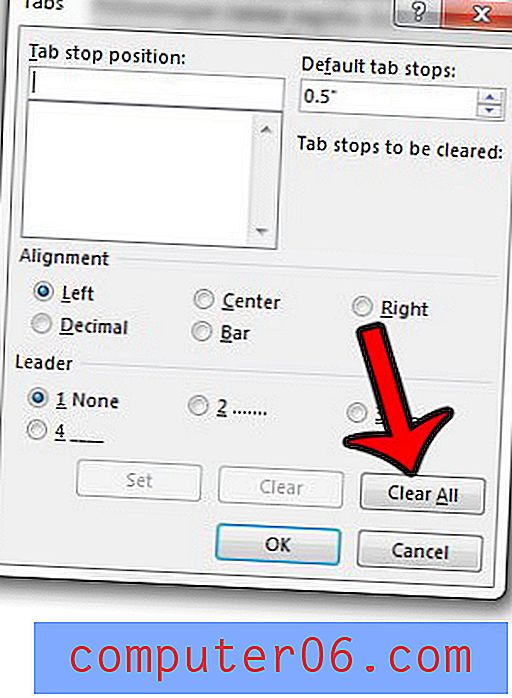
Czy chcesz usunąć całe formatowanie zastosowane do zaznaczenia tekstu w dokumencie Word? dowiedz się, jak wyczyścić całe formatowanie w programie Word 2013 i przywrócić zawartość dokumentu do domyślnego stylu.